폭포형 차트는 일련의 양수 및 음수 값이 총계에 추가되는 방식을 시각화할 수 있게 도와줍니다. 이러한 차트는 재무 데이터에 자주 사용되며 다양한 수익과 손실이 총계를 구성하는 방식을 보여줍니다. 폭포형 차트는 또한 특히 데이터에 양수 및 음수 값이 포함된 경우 여러 카테고리가 총계에 기여하는 방식을 보여주기 위해 보다 일반적으로 사용될 수 있습니다.
Looker Studio의 폭포형 차트
폭포형 차트는 시간 경과에 따른 측정항목의 진행 상황을 추적 및 표시하고 변화의 동인을 이해하는 데 유용합니다. 예를 들어 폭포형 차트를 사용하여 제품 출시 진행 상황을 표시하거나 완료해야 하는 여러 작업을 현재 상태와 함께 표시할 수 있습니다.
폭포형 차트의 예
다음 폭포형 차트에는 연도별 수익 증가 및 손실이 모든 값의 합계를 보여주는 총계 열과 함께 표시되어 있습니다.
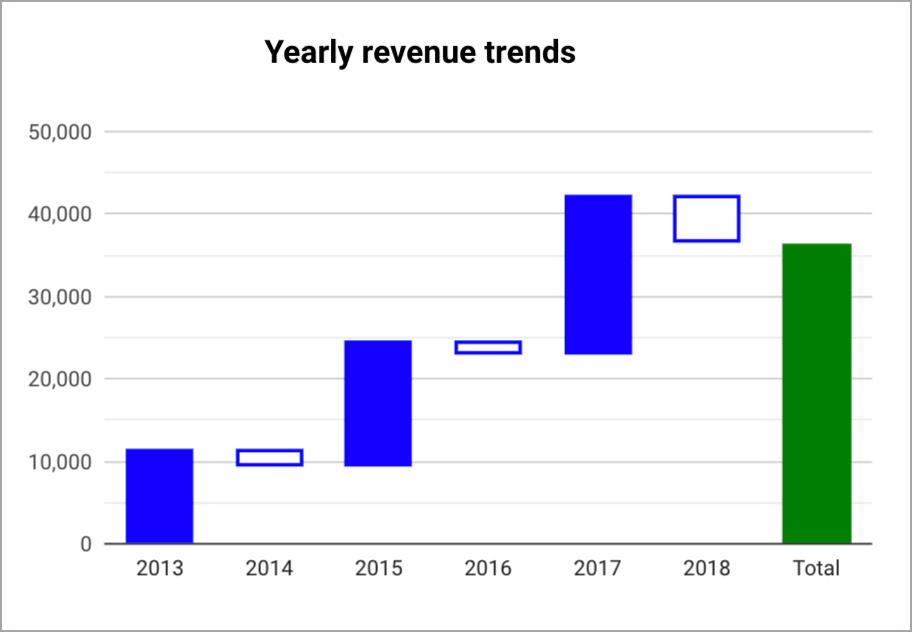
폭포형 차트의 열 위로 커서를 가져가면 세부정보를 보여주는 도움말이 표시됩니다.
요구사항
폭포형 차트에는 다음 요소가 필요합니다.
- 측정기준 1개
- 측정항목 1개
차트 추가
새 차트를 추가하거나 기존 차트를 선택합니다. 그런 다음 속성 패널을 사용하여 차트의 설정 탭과 스타일 탭 속성을 구성하여 각각 차트 데이터를 설정하고 차트 스타일을 지정합니다.
차트 데이터 설정
설정 탭의 옵션에 따라 차트의 데이터가 구성되고 표시되는 방식이 결정됩니다.
데이터 소스
데이터 소스는 구성요소와 기본 데이터 세트를 연결해줍니다.
- 차트의 데이터 소스를 변경하려면 현재 데이터 소스 이름을 클릭합니다.
- 데이터 소스를 보거나 수정하려면
 데이터 소스 수정 아이콘을 클릭합니다. (이 아이콘을 보려면 최소한 보기 권한이 있어야 함)
데이터 소스 수정 아이콘을 클릭합니다. (이 아이콘을 보려면 최소한 보기 권한이 있어야 함) - 동일한 차트에서 여러 데이터 소스의 데이터를 보려면 데이터 혼합을 클릭합니다. 데이터 혼합 자세히 알아보기
측정기준
측정기준은 데이터 카테고리입니다. 측정기준 값 (측정기준별로 포함되는 데이터)은 카테고리의 이름, 설명 또는 기타 특징입니다.
폭포형 차트에는 측정기준 1개가 필요합니다.
드릴다운
이 옵션은 드릴다운을 지원하는 차트에 표시됩니다.
드릴다운을 사용하면 보기 권한 사용자가 차트에서 다른 수준의 세부정보를 확인할 수 있습니다. 드릴다운 스위치를 사용 설정하면 추가한 각 측정기준이 드릴할 수 있는 또 다른 세부정보 수준이 됩니다. 차트 드릴다운에 대해 자세히 알아보기
측정항목
측정항목은 측정기준에 포함된 데이터를 측정하고 차트의 숫자 척도와 데이터 계열을 제공합니다.
측정항목은 기본 데이터 세트에서 가져오거나 COUNT(), SUM(), AVG() 같은 집계 함수를 암시적으로 또는 명시적으로 적용한 결과입니다. 측정항목 자체에는 정의된 값 집합이 없으므로 측정기준을 기준으로 그룹화할 수는 없습니다.
측정항목(선택사항)
측정항목(선택사항) 스위치를 사용 설정하고 측정항목 추가 필드 선택기에서 측정항목을 선택하여 측정항목(선택사항)을 추가할 수 있습니다. 데이터 패널의 필드 목록에서 측정항목을 클릭하고 측정항목(선택사항) 선택기에 배치할 수도 있습니다.
측정항목 슬라이더
측정항목 슬라이더 스위치를 켜서 차트에 측정항목 슬라이더를 추가합니다.
필터
필터는 지정된 값을 포함하거나 제외하여 구성요소에 표시되는 데이터를 제한합니다. 필터 속성 자세히 알아보기
필터 옵션에는 다음이 포함됩니다.
- 필터 이름: 기존 필터를 클릭하여 수정합니다. 삭제하려면 필터 이름 위로 마우스를 이동한 다음 X를 클릭합니다.
- 필터 추가: 차트에 새 필터를 만들려면 이 옵션을 클릭하세요.
기간 측정기준
이 옵션은 데이터 소스에 유효한 날짜 측정기준이 있는 경우 표시됩니다.
기간 측정기준은 차트의 기간을 제한하는 기준값으로 사용됩니다. 예를 들어 차트에 대해 기간 속성을 설정할 때나 보고서 보기 권한 사용자가 기간 컨트롤을 통해 기간을 제한할 때 사용되는 측정기준입니다.
기본 기간 필터
기본 기간 필터를 사용하면 개별 차트의 기간을 설정할 수 있습니다.
기본 기간 필터 옵션에는 다음이 포함됩니다.
- 자동: 차트의 데이터 소스에 따라 결정된 기본 기간을 사용합니다.
- 맞춤: 캘린더 위젯을 사용해 차트 기간을 직접 선택할 수 있습니다.
총계
총계 옵션을 사용하면 폭포형 차트에 값의 총계 또는 소계를 표시할 수 있습니다. 총계 계산 드롭다운 메뉴에서 값의 총계 또는 소계를 계산할 기간을 지정할 수 있습니다.
다음과 같은 옵션이 있습니다.
- 없음: 폭포형 차트에 총 계산 막대를 표시하지 않으려면 이 옵션을 선택합니다.
- 끝부분: 폭포형 차트에 모든 값의 합계를 표시하려면 이 옵션을 선택합니다.
- 매년: 연도별 소계를 표시하려면 이 옵션을 선택합니다.
- 분기별: 분기별 소계를 표시하려면 이 옵션을 선택합니다.
- 월별: 월별 값의 소계를 표시하려면 이 옵션을 선택합니다.
맞춤 집계
맞춤 집계는 선택적 구성이며, 이 구성을 사용하면 폭포형 차트의 시작 기준 값을 지정할 수 있습니다. 맞춤 집계를 지정하려면 텍스트 필드에 값을 입력합니다.
정렬
폭포형 차트 결과를 정렬할 필드를 선택합니다. 달리 지정하지 않는 한 기본 정렬 순서는 첫 번째 측정기준을 기준으로 합니다. 오름차순 또는 내림차순 옵션을 선택합니다.
차트 상호작용
차트에서 교차 필터링 옵션이 사용 설정된 경우 해당 차트가 필터 컨트롤처럼 작동합니다. 차트를 마우스로 클릭하거나 브러싱하여 보고서를 필터링할 수 있습니다. 교차 필터링에 대해 자세히 알아보기
차트 스타일 지정
스타일 탭의 옵션은 차트의 전체적인 모양과 표시 방법을 설정합니다.
차트 제목
제목 표시 스위치를 켜서 차트에 제목을 추가합니다. Looker Studio에서 제목을 자동으로 생성하거나 차트의 맞춤 제목을 만들 수 있습니다. 제목의 스타일과 위치를 맞춤설정할 수도 있습니다.
자동 생성
이 옵션은 기본적으로 사용 설정됩니다. 자동 생성이 사용 설정되면 Looker Studio에서 차트 유형과 차트에 사용된 필드를 기반으로 제목을 생성합니다. 차트 유형을 변경하거나 차트에 사용되는 필드를 변경하면 자동 생성된 제목이 업데이트됩니다.
차트에 맞춤 제목을 추가하려면 제목 필드에 입력합니다. 이렇게 하면 자동 생성 설정이 사용 중지됩니다.
제목 옵션
제목 표시 설정이 사용 설정된 경우 다음 제목 옵션을 사용할 수 있습니다.
- 제목: 보고서 수정 권한이 있는 사용자가 차트의 맞춤 제목을 입력할 수 있는 텍스트 필드를 제공합니다.
- 글꼴 모음: 제목 텍스트의 글꼴 유형을 설정합니다.
- 글꼴 크기: 제목 텍스트의 글꼴 크기를 설정합니다.
- 글꼴 색상: 제목 텍스트의 글꼴 색상을 설정합니다.
- 글꼴 스타일 옵션: 제목 텍스트에 굵게, 기울임꼴 또는 밑줄 스타일을 적용합니다.
- 상단: 차트 제목을 차트 상단에 배치합니다.
- 하단: 차트 제목을 차트 하단에 배치합니다.
- 왼쪽: 차트 제목을 차트 왼쪽에 정렬합니다.
- 가운데: 차트 제목을 가로로 가운데에 배치합니다.
- 오른쪽: 차트 제목을 차트 오른쪽에 정렬합니다.
폭포형
이 옵션을 사용하면 폭포형 차트에 표시되는 축 방향과 막대 수를 조정할 수 있습니다.
다음과 같은 옵션이 있습니다.
- 세로:
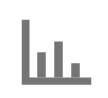 세로 아이콘을 클릭하여 Y축 값을 Y축에 세로로 표시합니다. 이 옵션은 기본적으로 선택되어 있습니다.
세로 아이콘을 클릭하여 Y축 값을 Y축에 세로로 표시합니다. 이 옵션은 기본적으로 선택되어 있습니다. - 가로:
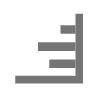 가로 아이콘을 클릭하여 Y축 값을 X축에 가로로 표시합니다.
가로 아이콘을 클릭하여 Y축 값을 X축에 가로로 표시합니다. - 막대: 원하는 경우 차트에 표시되는 총계 및 소계 외에 표시되는 막대 수를 제한하는 값을 입력합니다.
- 데이터 라벨 표시: 각 막대의 값을 표시합니다. 이 옵션을 사용 설정하면 차트에서 라벨의 표시를 관리할 수 있는 데이터 라벨 섹션도 표시됩니다.
데이터 라벨
폭포형 섹션에서 데이터 라벨 표시 설정을 사용 설정하면 다음 옵션을 구성할 수 있습니다.
- 축약 번호: 사용 설정된 경우 숫자를 반올림하고 단위 표시자를 표시합니다. 예를 들어 553,939는 553.9K가 됩니다.
- 소수점 정밀도: 측정항목 값의 소수 자릿수를 설정합니다.
- 글꼴 모음: 라벨 텍스트의 글꼴 유형을 설정합니다.
- 글꼴 크기: 라벨 텍스트의 글꼴 크기를 설정합니다.
- 글꼴 색상: 라벨 텍스트의 글꼴 색상을 설정합니다.
- 텍스트 대비: 라벨 텍스트의 대비를 설정합니다. 옵션에는 없음, 낮음, 중간, 높음이 있습니다.
- 글꼴 스타일 지정 옵션: 라벨 텍스트에 굵게 또는 기울임꼴 스타일을 적용합니다.
- 라벨 위치: 막대를 기준으로 데이터 라벨의 위치를 설정합니다 (내부 또는 외부).
상승 막대 스타일 지정
이 옵션을 사용하면 폭포형 차트에 표시되는 양수 값 상승 막대의 모양을 조정할 수 있습니다.
다음과 같은 옵션이 있습니다.
- 양수 값의 색상: 양수 값 막대를 표시할 채우기 색상을 설정합니다.
- 양수 값의 획 색상: 양수 값 막대의 윤곽선 색상을 설정합니다.
- 양수 값의 획 두께: 양수 값 막대 윤곽선의 두께를 설정합니다. 큰 숫자를 선택할수록 막대 윤곽선이 더 두껍게 표시됩니다.
하락 막대 스타일 지정
이 옵션을 사용하면 폭포형 차트에 표시되는 음수 값 하락 막대의 모양을 조정할 수 있습니다.
다음과 같은 옵션이 있습니다.
- 음수 값의 색상: 음수 값 막대를 표시할 채우기 색상을 설정합니다.
- 음수 값의 획 색상: 음수 값 막대의 윤곽선 색상을 설정합니다.
- 음수 값의 획 두께: 음수 값 막대 윤곽선의 두께를 설정합니다. 큰 숫자를 선택할수록 막대 윤곽선이 더 두껍게 표시됩니다.
축
축 표시 설정이 자동으로 사용 설정됩니다. 모든 폭포형 차트 축 라벨과 값을 숨기려면 축 표시 스위치를 사용 중지합니다.
이 옵션은 축의 모양을 설정합니다.
- 축 표시: 차트 축을 표시하거나 숨깁니다.
- 축 색상: 축의 색상을 설정합니다.
- 축 텍스트 색상: 축 텍스트의 텍스트 색상을 설정합니다.
- 글꼴 모음: 축 텍스트의 글꼴 유형을 설정합니다.
- 축 글꼴 크기: 축 텍스트의 글꼴 크기를 설정합니다.
Y축
이 옵션은 축 섹션에서 축 표시를 사용 설정하면 표시됩니다. 차트에 측정항목이 두 개 이상 있으면 동일한 옵션이 있는 오른쪽 Y축 섹션이 표시됩니다.
이 옵션은 Y축의 표시를 설정합니다.
- 축 제목 표시: 축 제목을 표시하거나 숨깁니다.
- 축 라벨 표시: 축 라벨을 표시하거나 숨깁니다.
- 회전 (0°~90°): 축 라벨의 회전을 설정하여 읽기 쉽게 합니다. 이 옵션은 축 라벨 표시를 사용 설정하면 표시됩니다.
- 축 선 표시: 축 선을 표시하거나 숨깁니다.
- 축 최솟값: 축의 최솟값을 설정합니다.
- 축 최댓값: 축의 최댓값을 설정합니다.
- 맞춤 시간 간격: 축 시간 사이의 간격을 설정합니다.
- 로그 배율: 축 배율을 대수로 설정합니다.
X축
이 옵션은 차트의 X축 표시를 설정합니다. 이 옵션은 축 섹션에서 축 표시를 사용 설정하면 표시됩니다.
- 축 제목 표시: 축 제목을 표시하거나 숨깁니다.
- 축 라벨 표시: 축 라벨을 표시하거나 숨깁니다.
- 회전 (0°~90°): 축 라벨의 회전을 설정하여 읽기 쉽게 합니다. 이 옵션은 축 라벨 표시를 사용 설정하면 표시됩니다.
- 축 선 표시: 축 선을 표시하거나 숨깁니다.
그리드
스타일 탭의 그리드 섹션에 있는 옵션을 사용하면 폭포형 차트 그리드의 모양을 조정할 수 있습니다.
그리드 옵션은 다음과 같습니다.
- 축 색상: X축 및 Y축 값과 제목을 표시할 색상을 선택하려면 축 색상 아이콘을 선택합니다.
- 그리드 색상: 차트에 그리드 선을 표시할 색상을 선택하려면 그리드 색상 아이콘을 선택합니다.
- 글꼴 모음: 차트 값과 라벨을 표시할 글꼴을 선택하려면 글꼴 모음 드롭다운 메뉴를 선택합니다.
- 축 글꼴 크기: 차트 값과 라벨을 표시할 크기(픽셀 단위)를 선택하려면 축 글꼴 크기 드롭다운 메뉴를 선택합니다.
배경 및 테두리
이 옵션은 차트 배경 컨테이너의 모양을 설정합니다.
- 배경: 차트 배경 색상을 설정합니다.
- 불투명도: 차트의 불투명도를 설정합니다. 불투명도를 100% 로 설정하면 객체를 차트 뒤에 완전히 숨길 수 있습니다. 불투명도를 0% 로 설정하면 차트가 표시되지 않습니다.
- 테두리 색상: 차트 테두리의 색상을 설정합니다.
- 테두리 반경: 차트 배경에 둥근 테두리를 추가합니다. 반경이 0이면 배경 도형의 모서리는 90°입니다. 테두리 반경이 100°면 원형 도형이 만들어집니다.
- 테두리 두께: 차트 테두리의 선 두께를 설정합니다.
- 테두리 스타일: 차트 테두리의 선 스타일을 설정합니다.
- 테두리 그림자 추가: 차트 오른쪽 하단 테두리에 그림자를 추가합니다.
차트 헤더
차트 헤더를 사용하면 보기 권한 사용자가 데이터 내보내기, 드릴업 또는 드릴다운, 차트 정렬 등의 다양한 작업을 처리할 수 있습니다. 차트 헤더 옵션에는 다음이 포함됩니다.
- 차트 헤더: 차트에서 차트 헤더가 표시되는 위치를 제어합니다. 차트 헤더 옵션에는 다음이 포함됩니다.
- 표시 안 함: 헤더 옵션이 표시되지 않습니다. 보고서 보기 권한 사용자는 차트를 마우스 오른쪽 버튼으로 클릭하여 옵션에 언제든지 액세스할 수 있습니다.
- 항상 표시: 헤더 옵션이 항상 표시됩니다.
- 마우스 오버 시 표시 (기본값): 차트 헤더 위로 포인터를 가져가면 3개의 수직 점이 표시됩니다. 헤더 옵션에 액세스하려면 이를 클릭합니다.
- 헤더 글꼴 색상: 차트 헤더 옵션의 색상을 설정합니다.
보고서 테마로 재설정
보고서 테마로 재설정을 클릭하여 차트 설정을 보고서 테마 설정으로 재설정합니다.

